密码对于登录帐户非常重要,定期更改密码是保护帐户安全的好方法。如果您是 Discord 新手,并且想弄清楚如何Discord 更改密码,那么本 Discord 更改密码指南可以为您提供帮助。如果您丢失了密码并愿意重置密码,那么您也可以使用本 Discord 更改密码指南,因为我们有一个专门的部分来解释重置 discord 密码的所有 Discord 更改密码步骤。

因此,在 Discord 更改密码部分中,我们将介绍您必须知道的所有步骤和提示Discord 更改密码。在此部分中,您还将找到重置 discord 密码的 Discord 更改密码步骤。
Discord 上的步骤 更改密码
因此,在此特定部分中,您将了解更改 Discord 密码所需执行的所有关键 Discord 更改密码步骤。如果您无法登录或忘记登录凭据,请按照下方的 Discord 更改密码部分进行操作。
您要记住的一件事是,您无法从 discord 客户端更改密码。要更改密码,您必须访问官方 discord 网站,登录您的帐户,然后从您的帐户设置中更改密码。Discord 更改密码的过程非常简单,几分钟内即可完成。
- 步骤1。因此,建议首先确保从客户端退出你的 Discord 帐户
- 第2步。现在访问开始菜单,搜索 Web 浏览器并打开它
- 步骤3.浏览器打开后,前往 Discord 官方网站,或单击此处关联直接打开网站
- 步骤4。进入网站后,点击右上角的“登录”按钮

- 步骤 5.您将被重定向到登录页面,您可以在其中输入您的登录详细信息
- 步骤6.输入详细信息后,你将进入帐户主仪表板

- 步骤 7.在仪表板左下方,单击齿轮图标以访问帐户设置

- 步骤 8.在“我的帐户”部分,单击“编辑”按钮,您现在可以编辑详细信息
- 步骤 9.在下面,您将看到“更改密码”链接。点击它

- 步骤 10.现在输入您当前的密码,然后输入新密码,最后单击“保存”按钮保存新密码
- 步骤11。在第 10 步结束时,您的密码将被更改,现在您可以轻松登录
Discord 重置密码的步骤
如果您无法登录或忘记了登录密码,请按照此 Discord 更改密码部分进行操作。与上述 Discord 更改密码方法类似,此方法也需要在官方 discord 网站上完成所有步骤。
此外,还有一件事需要注意,这种 Discord 更改密码方法也可以作为上述方法的替代方法。考虑到这一点,让我们看看重置密码的所有 Discord 更改密码步骤。
- 步骤1。确保 Discord 客户端未在运行;如果正在运行,请从任务管理器中将其关闭
- 第2步。现在转到“开始”菜单,然后从那里打开 Web 浏览器
- 步骤3.浏览器打开后,前往 Discord 官方网站或点击这里直接打开网站

- 步骤4。进入官方网站后,点击右上角的登录按钮
- 步骤 5.进入登录页面后,首先输入您的电子邮件 ID。之后,点击“忘记密码?”链接

- 步骤6.一秒钟内,您将看到一个弹出窗口,显示“指令已发送”,现在打开您的电子邮件 ID

- 步骤 7.您将看到来自 discord 的邮件。请打开它并点击“重置密码”按钮
- 步骤 8.该按钮将带您进入 discord 网页,在这里您可以输入新密码
- 步骤 9.输入密码后,点击更改密码按钮,现在就可以用新密码登录了,没有任何问题

在 Android/IOS 上更改 Discord 密码或重置密码的步骤
如果您目前无法访问您的电脑,那么您也可以使用手机重置或更改密码。请按照以下 Discord 更改密码步骤了解如何操作。
- 步骤1。确保您的手机上安装了 Chrome 浏览器
- 第2步。打开 Chrome 并使用此程序打开 Discord 网站关联

- 步骤3.打开网站后,点击浏览器右上角的 3 点菜单
- 步骤4。在菜单列表中,点击桌面网站选项

- 步骤 5.现在您将看到 Discord 网站现在正在桌面模式下运行
- 步骤6.根据您的情况,您可以按照上面演示的步骤更改或重置密码
结论:
无论您是要更改 Discord 密码还是重置密码,本 Discord 更改密码指南都涵盖了完成 Discord 更改密码程序所需的所有信息。您可以无论是使用电脑还是使用手机,因为步骤相同。
我们希望本 Discord 更改密码指南对您有所帮助。如需更多帮助,您可以继续使用本网站。谢谢!